¿Necesitas ayuda o prefieres visitarnos?
Teléfono:
960 260 360
Dirección:
Plaza País Valencia, 25 (bajo)
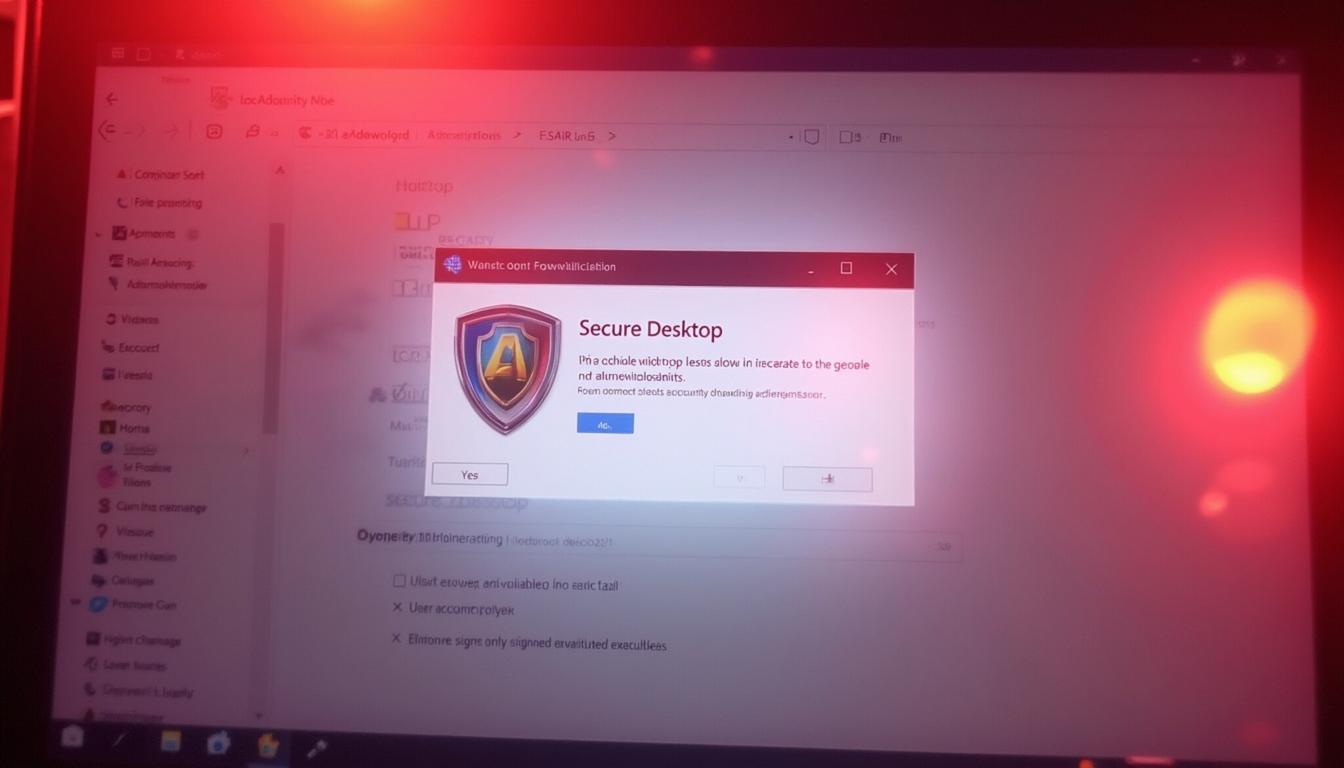
Descubre cómo maximizar tu experiencia en Windows 11 otorgando permisos mínimos con el UAC avanzado. Este truco, desconocido para muchos, promete beneficios notables en rendimiento, incluso para gamers. Sigue nuestra guía detallada y sorpréndete con la mejora en pocos minutos. Además, obtén un checklist exclusivo para optimizar aún más tu sistema. No necesitas ser un experto para transformar tu PC. ¡Empieza ahora!
El Control de cuentas de usuario de Windows 11 no es solo una barrera de seguridad; bien ajustado, puede transformar tu día a día. Al activar un UAC avanzado con permisos mínimos, separas el uso normal del sistema del momento exacto en que una tarea necesita privilegios elevados. Ese enfoque reduce riesgos, evita errores y, en muchos equipos, agiliza procesos cotidianos.
La clave está en aplicar el principio de mínimo privilegio sin complicar tu trabajo. Windows utiliza un token estándar para la mayoría de acciones y reserva el token de administrador para operaciones sensibles. Cuando configuras el UAC para que eleve solo lo estrictamente necesario y con validaciones, minimizas el impacto de software intrusivo y mejoras la estabilidad.
Este ajuste no requiere ser experto ni dedicar horas. Con unos pocos pasos, accesibles desde Configuración, el Panel de control o la Política de seguridad local, puedes aplicar cambios seguros en menos de cinco minutos. Además, gracias a atajos como Windows + R para abrir herramientas del sistema, el proceso es rápido y repetible.
El resultado es una experiencia más fluida y previsible, apreciable tanto por usuarios domésticos como por profesionales. Menos interrupciones, más control y un sistema que solo pide lo justo cuando realmente hace falta. Una optimización inteligente empieza por decidir quién, cómo y cuándo obtiene permisos elevados.
Los permisos mínimos se basan en el principio de mínimo privilegio: cada aplicación y usuario recibe únicamente los derechos imprescindibles para su tarea. En Windows 11, esto se traduce en trabajar con un token estándar y solicitar elevación solo al ejecutar tareas administrativas. Así reduces el área de ataque y evitas que procesos comunes hereden privilegios innecesarios.
Cuando todo se ejecuta con privilegios elevados “por si acaso”, cualquier fallo o malware dispone de una autopista hacia el sistema. En cambio, con permisos mínimos, incluso si algo falla, el impacto queda acotado. El UAC añade además controles como el Escritorio seguro y la elevación solo para ejecutables firmados y validados, que frenan instalaciones no autorizadas.

Imagen generada por IA con licencia de Freepik
La ventaja no es solo teórica. Al separar claramente tareas de usuario de tareas de administración, disminuyen los conflictos con el registro, el acceso a archivos protegidos y los cambios en servicios. Las operaciones sensibles se vuelven explícitas, auditables y reversibles, y las rutinarias fluyen sin fricción.
En entornos profesionales, este enfoque encaja con auditorías y cumplimiento normativo. En casa, aporta tranquilidad y estabilidad, especialmente si compartes equipo o instalas juegos y utilidades con frecuencia. Menos privilegios por defecto equivale a más control efectivo y a menos sorpresas.
Optimizar el UAC no solo refuerza la seguridad; también reduce ruido de fondo. Muchas utilidades intentan iniciar con privilegios elevados para realizar tareas menores. Al imponer elevación estricta y validada, esas aplicaciones se ejecutan como usuario estándar y reservan la elevación para cuando se justifica, lo que disminuye conflictos y reintentos innecesarios.
Con menos procesos con acceso de administrador, se reduce la presión sobre el subsistema de E/S y el registro, evitando bloqueos de recursos. Esto puede traducirse en arranques más limpios, menos picos de CPU por comprobaciones redundantes y una latencia más baja en tareas interactivas. Una sesión de trabajo se percibe más ágil cuando el sistema no eleva silenciosamente servicios que no lo necesitan.
Además, el Escritorio seguro evita superposiciones y enganches de ventanas que consumen recursos gráficos. Al combinarlo con la regla de “elevar solo ejecutables firmados”, se filtra software poco optimizado que degrada el rendimiento.
No es una varita mágica, pero sí una base sólida. Al eliminar elevaciones indiscriminadas y centralizar la administración, el sistema mantiene mejor su estabilidad. Si esto se acompaña de un buen cuidado del almacenamiento, controladores actualizados y una política de inicio limitada, el conjunto rinde de forma más consistente.
En juegos, cada microsegundo cuenta. Ejecutar lanzadores y overlays con token estándar evita elevaciones en medio de la partida, lo que reduce cambios de contexto y posibles reescalados del DWM. Algunos jugadores han observado mejoras de hasta 10 FPS y menor latencia al restringir la elevación a momentos puntuales, especialmente en títulos sensibles a interrupciones de fondo.

Imagen generada por IA con licencia de Freepik
Cuando el UAC está bien configurado, desactiva hábitos como “Ejecutar como administrador” sin necesidad. Esto previene que aplicaciones accesorias interfieran con la cola de renderizado o accedan al registro de forma agresiva durante el juego. El resultado es una entrega de fotogramas más estable y menos microparones.
Importa, no obstante, distinguir excepciones. Algunos anti-cheat o controladores de periféricos requieren privilegios elevados. En esos casos, conviene permitir la elevación solo para esos componentes, manteniendo el resto del ecosistema en modo estándar. Así conservas la ventaja sin comprometer compatibilidad.
Conjuga esta estrategia con el Modo juego y controladores gráficos actualizados. Evita tener editores, instaladores o monitores de sistema elevándose mientras juegas. Y recuerda que un SSD y un plan de energía equilibrado harán que la optimización del UAC se note todavía más en cargas y transiciones.
Antes de empezar, confirma tu edición de Windows 11. En Pro y superiores dispones de Política de seguridad local (secpol.msc) y Editor de directivas de grupo (gpedit.msc). En Home puedes ajustar el nivel desde el Panel de control y aplicar buenas prácticas para permisos mínimos.
Ruta básica: Panel de control > Cuentas de usuario > Cambiar configuración de UAC. Sitúa el control en “Notificar siempre” para máxima visibilidad y activa el Escritorio seguro cuando sea pertinente. Este ajuste ya reduce elevaciones silenciosas y separa claramente tareas administrativas.
En secpol.msc, ve a Directivas locales > Opciones de seguridad y revisa las entradas “Control de cuentas de usuario”. Habilita “Ejecutar todos los administradores en Modo de aprobación de administrador”, establece “Comportamiento del aviso para administradores” en “Solicitar credenciales en el escritorio seguro” y “Elevar solo ejecutables firmados y validados” en “Habilitado”. Mantén la “Virtualización de escritura de archivos y registro” habilitada para compatibilidad.
Si administras varios equipos, gpedit permite aplicar estas directivas de forma coherente. Documenta cada cambio y reinicia para consolidar la configuración. Recuerda que siempre puedes volver al nivel previo si alguna aplicación antigua presenta conflictos, valorando excepciones puntuales y justificadas.
El objetivo es trabajar con token estándar y elevar solo cuando proceda, con validación y en Escritorio seguro. Sigue estos pasos y tendrás una base sólida en pocos minutos, sin perder funcionalidad ni seguridad.
En Windows 11 Home, donde secpol.msc no está disponible, prioriza “Notificar siempre”, el Escritorio seguro y evita marcar aplicaciones para que “se ejecuten como administrador” por defecto. Con eso cubres la esencia del principio de mínimo privilegio.
Si algo falla, vuelve al panel del UAC y baja un nivel o desmarca solo la política que provoca el conflicto. Mantén una copia de tus ajustes y crea un punto de restauración antes de cambios mayores para revertir rápidamente.
Este checklist condensa acciones prácticas que complementan el ajuste del UAC. Aplícalo de arriba abajo o selecciona lo más relevante para tu caso, siempre con copia de seguridad y, si es posible, punto de restauración.
Úsalo como guía de referencia rápida. Incluye atajos, configuraciones clave y recordatorios de mantenimiento periódico. No requiere herramientas de terceros y es compatible con equipos domésticos y profesionales.
Repite la revisión cada trimestre. Documenta lo que cambias y por qué, así podrás corregir el rumbo si un controlador o una aplicación introduce nuevas exigencias de permisos.
La optimización no es un único ajuste, sino un equilibrio. El UAC avanzado aporta control, pero necesita apoyarse en una base de sistema limpia, con controladores estables y un inicio ordenado. Cuantos menos procesos intenten elevarse sin motivo, más previsible será el rendimiento.
La seguridad integrada es aliada del rendimiento sostenido. SmartScreen, el antivirus y el firewall evitan que entren binarios maliciosos que saturen CPU y red. Mantenerlos activos y actualizados reduce incidentes que se traducen en bloqueos, fugas de memoria o picos de uso.
No descuides la observabilidad. El Visor de eventos y el Monitor de recursos te permiten detectar apps que piden elevación a destiempo. Si identificas una, evalúa alternativas o limita su ejecución a sesiones administrativas planificadas.
Por último, considera la compatibilidad. La opción “elevar solo ejecutables firmados y validados” es excelente, pero puede exigir excepciones en software veterano. Antes de deshabilitar una política, intenta actualizar o reemplazar la aplicación por otra compatible con Windows 11. Así mantienes la línea de seguridad sin sacrificar productividad.
Aplicar permisos mínimos con UAC avanzado es una de esas mejoras que se notan a diario. No exige conocimientos profundos ni herramientas de pago: con unos atajos, unos clics y sentido común, tu equipo gana seguridad, orden y fluidez.
Apóyate en atajos como Windows + I para abrir Configuración, Windows + R para lanzar control.exe, secpol.msc o gpedit.msc, y en el Administrador de tareas para vigilar el inicio. Si te equivocas, vuelve al panel del UAC y baja un nivel, o restaura el punto de sistema creado antes del cambio.
Para profundizar, consulta la documentación oficial de Microsoft sobre políticas de UAC y seguridad en Windows 11. Encontrarás explicaciones detalladas de cada directiva y recomendaciones actualizadas para equilibrar seguridad y rendimiento.
Empieza hoy: fija un estándar de permisos mínimos, eleva solo cuando haga falta y mantén tus aplicaciones bajo control. Tu PC será más rápido, más seguro y más predecible, y tú ganarás tiempo y tranquilidad para centrarte en lo importante.
Si quieres aprovechar al máximo tu experiencia con Windows 11 y necesitas asesoramiento personalizado sobre cómo otorgar permisos mínimos con UAC avanzado, no dudes en contactarnos. Nuestro equipo de expertos está aquí para ayudarte a optimizar tu configuración y resolver cualquier duda que tengas.
No pierdas más tiempo y empieza hoy mismo a disfrutar de una PC más rápida y eficiente. Cada segundo cuenta y nosotros estamos listos para guiarte en este proceso. Contacta a Wifilinks y descubre cómo puedes transformar tu experiencia tecnológica a través de un simple cambio. ¡Te esperamos!